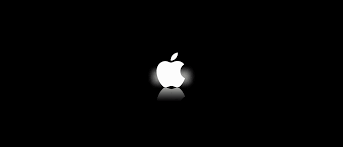
一.准备工具
1.VMware Workstation15.5pro虚拟机
2.vmware苹果解锁脚本MK-unlocker
链接:https://pan.baidu.com/s/1XrZM6S4Q7VYqM6qf7KO0Uw
提取码:hodv
3.黑苹果懒人镜像
链接:https://pan.baidu.com/s/104HuOCU_mIIPBaAPcBRt7w
提取码:obb6
二.安装过程
1.安装好VMware Workstation15.5pro虚拟机。
2.关闭VMware服务,将下载好的MK-unlocker解压
右键管理员身份运行win-install.cmd脚本,等待脚本运行完成。
3.打开虚拟机,创建新的虚拟机,自定义,下一步。


安装程序光盘映像文件浏览,右下角所有文件,选择下载的黑苹果懒人镜像。


看到解锁Apple Max Os ,选择macOS10.12,下一步
修改路径到D盘,下一步。

处理器 2 4 8

推荐内存2048M

一直下一步创建。
4.新建虚拟机完毕后不要立即启动,先找到保存虚拟机文件的目录,找到后缀为 .vmx 的文件,比如小编的是 macOS 10.12vmx 。

然后用记事本打开,然后在最后添加一行 smc.version = 0 ,保存退出。

在虚拟网络编辑器配置联网,在 macOS 10.12 选择网络适配器NAT模式和桥接模式都可以。



5.接下来启动虚拟机苹果MacOS系统


无法点“继续”,点击上方“实用工具”,磁盘工具”,把硬盘进行分区。

先选中硬盘,先点“抹掉”然后再点“分区”。
返回继续

安装过程有点慢,大约16分钟安装完成后,弹出欢迎使用和设置界面,接下来就是一些简单的设置就进入了Mac界面

.